在這個網絡聊天盛行的年代,QQ是最常用的一款聊天工具。與他人聊天,必定少不了相互發送好玩的QQ 表情,可是,很多朋友都說“現在網上下載的表情沒有新鮮感,我有的基本大家都有了”。怎么辦呢? 今天教大家自己做表情。不僅僅只用在表情上哦。也可以當做 QQ 動態頭像呢~
言歸正傳,首先打開 Photoshop 這款強大的制圖軟件。
PS這款軟件 CS3 版本開始有動畫編輯功能咯~~ 不熟悉的朋友趕快來學吧!O(∩_∩)O哈哈~如果PS界面沒有動畫編輯界面可以到菜單欄找到窗口標簽下的動畫,將其打上鉤就可以啦,如圖1
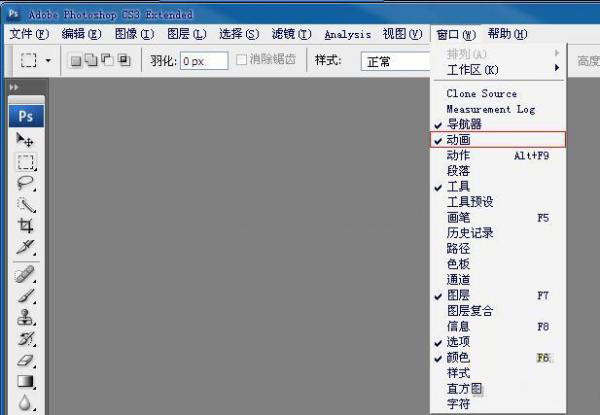
圖1
都準備妥當啦。現在可以開始制作表情咯。今天教大家做一個最簡單的表情動畫---“眨眼”。 嘿嘿,相信大家都見過,該怎么做呢?
第一步:Ctrl+N 新建一個頁面。(透明、白色背景隨便選,嘿嘿!)
第二步:首先畫一個“眼睛”,既然是當表情嘛,當然是卡哇伊的才好嘛,所以就用一個圓,用手畫哦~~這樣效果會更好,更卡哇伊!(*^__^*) 嘻嘻……
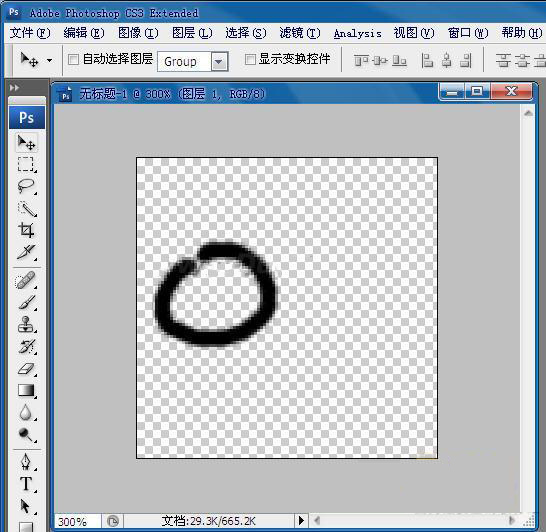
圖2
第三步:新建一個圖層,在圓的中間畫上一點(有什么用呢?喜歡動漫的朋友肯定都清楚,沒錯,就是黑眼珠)。
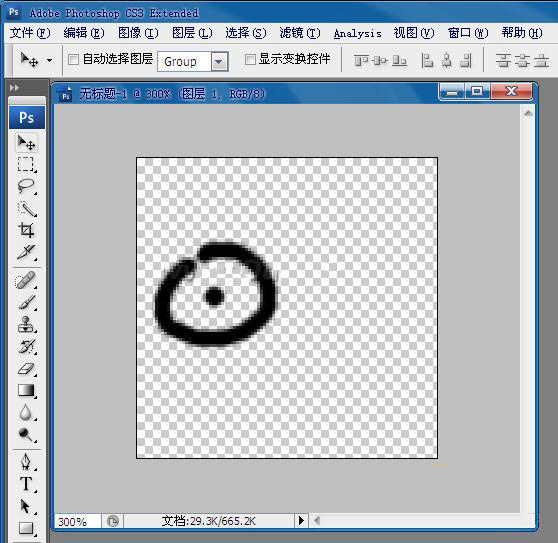
圖3
只要將他們Ctrl+J 復制一下,然后將他們水平旋轉,得到如圖4的效果即可!
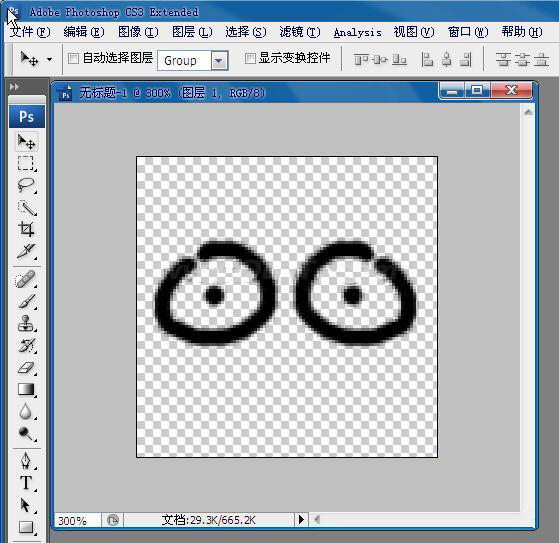
圖4
好啦。現在兩只眼睛已經成型啦。
第四步:現在需要畫一條線,新建一個圖層,用畫筆工具通過黑眼珠畫一橫線。如圖4:(畫橫線有什么用呢?大家猜的到么?嘿嘿,人閉眼睛的那一刻眼睛是什么樣子的呢?相信大家已經知道了吧?)
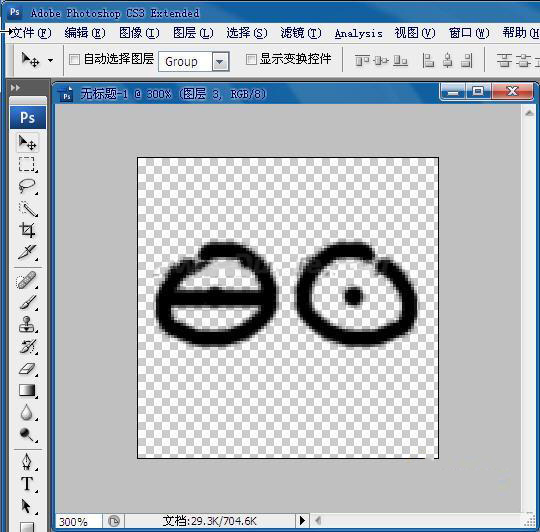
圖5
第五步:選中橫線圖層,Ctrl+J復制下橫線,然后調準復制圖層的位置,如圖5
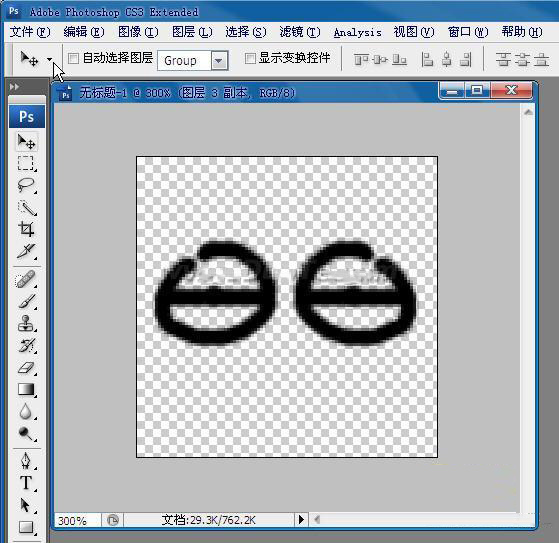
圖6
第六步:現在眼睛已經做好啦,只差最后一點點啦。嘿嘿,很簡單哦,只需將現在的2個圖層靈活運用,在動畫里顯示出來即可!在動畫編輯框里點擊 ,復制幀。我們只需要2幀就行啦!如圖7、圖8
,復制幀。我們只需要2幀就行啦!如圖7、圖8
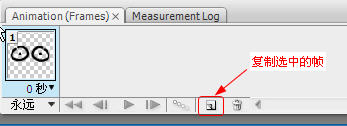
圖7
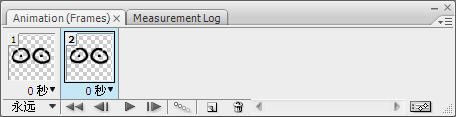
圖8
第七步:現在開始要一個幀一個幀的來做了。也很簡單哦!選中第一幀,然后到圖層板面,將不需要的圖層隱藏掉,讓它不顯示,只需要把圖層前面的眼睛 點掉就行。第一幀我們做一個睜著眼睛的。如圖9:
點掉就行。第一幀我們做一個睜著眼睛的。如圖9:
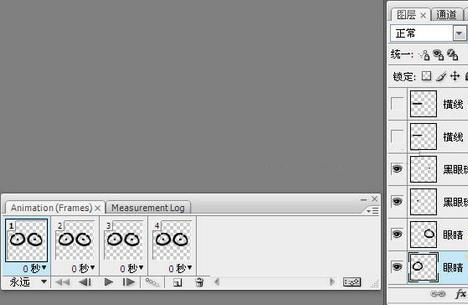
圖9
第八步:第二幀我們將它做成閉眼狀態。也就是說將其他的圖層都隱藏。只留橫線圖層!如圖10:
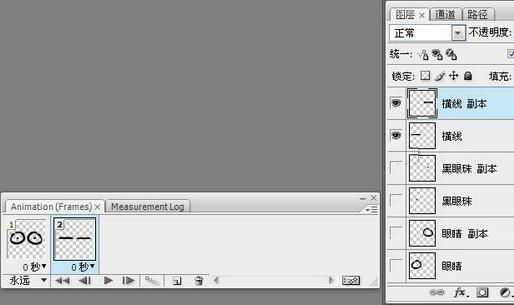
圖10
第九步:接近尾聲了。要變成動畫只需要最后一步啦,為了效果好一些我們將每一幀的播放時間延長,如圖11:
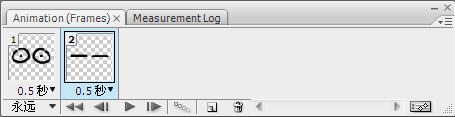
圖11
最后,點擊播放鍵 ,就能看到效果啦!
,就能看到效果啦!
最終效果圖:
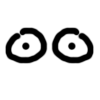
新聞熱點
疑難解答